PE安装原版XP系统(完整成功版)
U盘启动装系统的操作方法(U盘PE启动安装GHOST_XP)

启动+ 系统安装+ 软件工具多用途U盘PE启动盘的制作和使用最近,我用软件工具USB-HDD(信念技术论坛的USB-HDD启动盘制作向导V1.1)制作了一个多用途U盘PE启动盘。
U盘是金士顿的,标称容量4GB,实际容量3.72GB。
里面置放了《深度技术快速装机专业版V9.2》、《雨林木风安装版YN9.6》、《龙帝国技术V7.5》、《上海..电脑城纯净版ver:0811 》、《电脑公司极速装机版V10.0》等五个WINXP-SP3GHOST映像文件。
同时还放了几个经常使用的工具软件。
可以替代五合一GHOST系统光碟安装操作系统,安装应用软件。
经使用,自我感觉不错。
特贡献给网友们分享。
特点1、制作简单。
下面的介绍看起来很罗嗦,实际操作很简单,就那麽几下。
2、使用方便。
安装系统时,设置好U盘启动后,直接在微型系统下用鼠标操作。
3、更新快捷。
可以随时把U盘里的WINSP3GHOST映像文件和软件工具删除,换上你喜爱的新版本和需要的工具软件。
制作方法:一、准备工作1、制作工具:USB_HDD启动盘制作向导v1.1(信念技术论坛)。
不需安装,下载后解压即可使用。
2、U盘:容量不限。
因为每个映像文件大都在700MB以内,容量大就多放几个,容量小就少放几个。
例如512MB的只能做U盘启动盘,不能加载WINSP3GHOST映像文件;1GB的可以放一个,2GB的放二个,4GB的就可以放五个了。
3、WINXPSP3-GHOST映像文件:可以从光盘或者下载的iso压缩文件中提取。
只要打开光盘文件,把里面的WINXPSP3.GHOST镜像文件单独复制备用,其他文件都不要了。
因为各个版本的镜像文件名称大都是WINXPSP3.GHOST, 所以,如果做N合一U盘,还要把这些文件的名称略作改动,以示区别。
改动时不要变动原名,只在它前面加字母和数字。
例如:深度技术快速装机版V9.2,在WINXPSP3GHOST的前面加上SDV9.2-, 变成SDV9.2-WINXPSP3GHOST。
通用PE工具箱4.0版原版XP系统安装教程
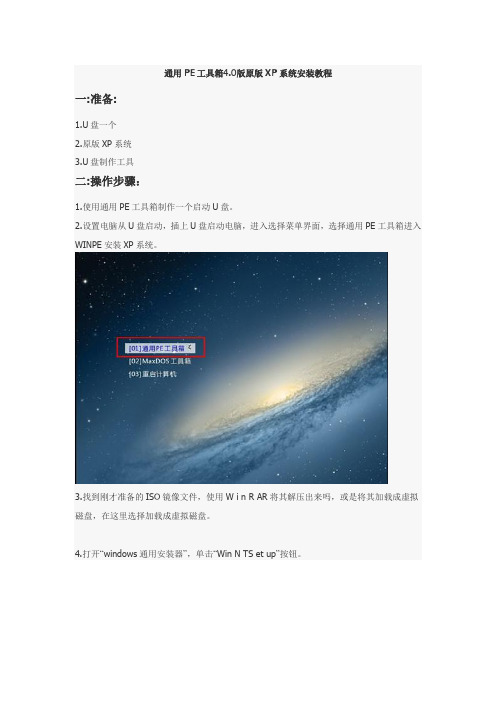
通用PE工具箱4.0版原版XP系统安装教程
一:准备:
1.U盘一个
2.原版XP系统
3.U盘制作工具
二:操作步骤:
1.使用通用PE工具箱制作一个启动U盘。
2.设置电脑从U盘启动,插上U盘启动电脑,进入选择菜单界面,选择通用PE工具箱进入WINPE安装XP系统。
3.找到刚才准备的ISO镜像文件,使用W i n R AR将其解压出来吗,或是将其加载成虚拟磁盘,在这里选择加载成虚拟磁盘。
4.打开“windows通用安装器”,单击“Win N TS et up”按钮。
5.在弹出的窗口中,切换到“Windows 2000/XP/2003”标签,单击“打开”按钮,。
6.找到刚才加载的虚拟磁盘,然后单击“确定”按钮。
7.找到系统文件后,选择系统安装分区,单击“开始安装”按钮。
8.在弹出的对话框中,单击“确定”按钮。
9.等待系统安装。
10.在弹出的对话框中,单击“确定”按钮。
11.重启电脑,继续完成系统的后续安装。
12.直接“下一步”。
13.直接“下一步”。
14.直接“下一步”。
15.在输入框中任意输入字符,这是必填项,然后单击“下一步”。
16.将事先准备好的系统文件密钥输入进去,之后单击“下一步”。
17.这一步可以根据自己的需求设置管理员密码,还可以更改计算机名称。
18.直接“下一步”。
19.勾选“不”,任意输入字符后,单击“下一步”。
20.单击“确定”,进行电脑分辨率的调整。
21.调整完毕后,单击“确定”。
WINPE安装XP系统三种方法

WINPE安装XP系统三种方法!一、准备工作1、下载WinPE硬盘版,直接安装!(或用WINRAR解压为ISO,利用虚拟光驱加载,也可以直接再解压,把ISO里面的文件解压出来。
)2、下载winxp的镜像文件,放在非系统盘一般不在C盘就可以。
二、安装WinPE运行WINPE安装目录下的“安装.EXE”如图1。
图1选择1,回车即开始安装WinPE,这种自动安装方式是默认在系统盘安装的,但关系不大。
然后进入画面如图2图2设定外置程序存放在那个盘上,只输入字符,不是系统盘就行,然后进入如图3画面。
图3复制文件,等待就是了。
完成后如图4。
图4按任意键退出安装程序。
重新启动进入选择菜单如图5。
图5使用上、下光标键选择“WinPE By :老毛桃”。
然后进入画面如图6。
图6WinPE 安装完成。
三、安装WINXP系统1、格式化磁盘打开我的电脑或者资源管理器,选择C盘,右击选择格式化(A)如图7图7点击进入如图8画面。
图8如果是新磁盘确信磁盘没有损坏,可点上快速格式化,如果磁盘使用时间较长,可去掉快速格式化以确保格式化后修复磁盘损坏扇区。
点击开始格式化磁盘。
2、用虚拟光驱加载镜像文件如果要解压缩镜像文件直接安装,此项省略。
打开外置程序安装盘,选择“外置程序\VDM ”文件夹下的VDM1.EXE如图9,装载winxp安装盘的镜像文件。
图9点击装载如图10。
图10点击浏览找到下载下来的WINXP安装镜像文件如图11。
图11点击打开,返回到浏览选择画面如图12。
图12点击确定如图13。
图13至此完成虚拟光驱加载镜像文件过程。
装载完成后!以下分为三种安装方法!1复制安装WINXP操作系统点击虚拟光驱盘符B:,找到安装程序SETUP.EXE ,双击打开如图14,进行安装。
图14也可以把安装文件解压缩,转到解压缩的安装文件夹下面,找到SETUP.EXE如图15。
图15双击打开,进入安装程序如图16图16此后就和windows下安装系统没区别了,复制完成后重启就可以全新安装了。
pe 引导安装windows xp原版系统

winpe u盘引导安装windows xp原版系统方法及注意事项
安装方法:
一.U盘启动进入WINPE系统.
二.用虚拟光驱加载系统镜象文件.光驱盘符我这里假设为A.
三.点开始,运行,输入cmd,回车.输入:cd /d A:\i386
回车.
再输入:winnt32 /syspart:c /makelocalsource /tempdrive:c
(其中c为要安装XP系统的盘符,可以修改)
回车.
四.选择全新安装,……,输入序列号等,按步骤进行
复制完文件后重启前拔掉U盘,切记!!
五.重启后的安装相信大家都知道了。
注意事项:
以前大家启动后没有成功的原因是因为直接双击setup或winnt32时,系统没有自动加载/syspart:c /makelocalsource /tempdrive:c这个参数,以至于复制文件的时候把一部分文件复制到了U盘,造成启动不了。所以一定能够注意,一定不能双击虚拟后的光盘镜像文件中的setup安装或双击winnt32安装,这样是不成功的,我试了多次都不可以。
大家一定KXT-M8JJ6-RPXGJ
MRX3F-47B9T-2487J-KWKMF-RPWBY
U盘启动PE安装原版Xp镜像“找不到有效的系统分区,程序无法继续”的解决方案...

if /I "%ST%"=="Y" goto ST
if /I "%ST%"=="N" goto EX
goto EX
:ST
cls
echo ---------------------------------------------------------------------------
echo.
echo 所以你将不能在C盘获得干净的系统。
echo.
echo ---------------------------------------------------------------------------
echo.
SET /P ST= 请输入 Y (继续安装)或 N (退出安装):
echo.
echo ---------------------------------------------------------------------------
pause
===================================内容结束===========================
很多人加载了原版win xp的ISO执行里面的SETUP.EXE,即弹出安装的界面,可是到了这一步后,第一个选项执行安装windows xp这一项根本无法进行下去,提示:“找不到有效的系统分区,程序无法继续”,出现的原因是因为原版的xp setup.exe只是支持光盘执行安装,U盘不行。
解决方法
echo ---------------------------------------------------------------------------
原版windowsXP系统安装教程

原版windowsXP系统安装教程原版windows XP系统安装教程A、光驱安装我曾经发布过,仍在王位:经典系统windows xp sp3官方原版下载(附XP序列号),的确,windows xp仍然受到广大网民的青睐,占有很高的市场占有率,windows XP面世八年来至今,在VISTA面世后激烈争夺市场的情况下,目前世界仍有63.67%的用户(今年二月份的数据)使用着windows XP,从而雄踞各类操作系统榜首!今天就以我推荐的微软原版xp系统为例,为大家介绍xp系统安装教程图解,对于安装过程中有任何问题,大家尽可以留言提问,我会尽我所能帮助朋友们解决问题!安装前的准备工作:1,准备好windows XP系统安装光盘,并设置计算机从光驱启动!2,用纸张记录安装文件的产品密匙(安装序列号)。
本人提供的操作系统中,既含有XP可用激活序列号!3,将以前系统中,您认为重要的数据资料,转移到其他盘!以免丢失!下面为大家详细介绍windows xp操作系统安装图解:1,中文翻译是:按任意键从光盘启动…2,光盘自启动后,如无意外即可见到安装界面,将出现如下图所示。
3,全中文提示,“要现在安装WindowsXP,请按ENTER”,按回车键。
4,许可协议,不用看协议了,一定要统一,按“F8”键。
5,这里用“向下或向上”方向键选择安装系统所用的分区,如果你已格式化C盘请选择C分区,选择好分区后按“Enter”键回车。
(一般选择第一分区)这里对所选分区可以进行格式化,从而转换文件系统格,或保存现有文件系统,有多种选择的余地,但要注意的是NTFS格式可节约磁盘空间提高安全性和减小磁盘碎片但同时存在很多问题OS和98/Me下看不到NTFS格式的分区,在这里选“用FAT文件系统格式化磁盘分区(快),按“Enter”键回车。
现如今,NTFS格式存在的问题几乎可以忽略不计,大家可以放心选择NTFS格式!格式化C盘的警告,按F键将准备格式化c盘。
PE下安装原版iso系统教程

用U盘PE安装XP原版镜像的方法用U盘PE安装XP原版镜像的方法看到论坛上好多兄弟在PE下安装XP原版镜像失败,所以搞了这个教程,没什么技术含量,我也是网上看的,和不会的朋友分享一下,老鸟不要见笑。
红字的三步是很多朋友失败的关键原因。
第一步:用U盘启动进PE,将U盘上的镜像文件复制到硬盘的非C盘,并将C盘快速格式化。
第二步:用虚拟光驱加载镜像文件。
第三步:打开虚拟出的盘符,双击安装文件。
第四步:选择安装XP。
第五步:选择全新安装。
第六步:输入KEY,输完点下一步。
第七步:关键就在这一步,很多朋友失败就在这,要点高级选项。
第八步:这两个选项要勾上,特别是第一项,不然重启后就要你插入CD光盘,我们是用虚拟光驱的,重启后就没了,所以会失败。
第九步:这时一定要拨掉你的U盘再点下一步,不然就会往你的U盘复制文件,当然也就失败了。
第十步:开始向C盘复制文件,复制完后重启就和用光盘装系统一样了。
附:Windows XP Pro SP3序列号MRX3F-47B9T-2487J-KWKMF-RPWBY(工行版) 可用(强推此号!!!)QC986-27D34-6M3TY-JJXP9-TBGMD(台湾交大学生版) 可用CM3HY-26VYW-6JRYC-X66GX-JVY2D 绝对正版DP7CM-PD6MC-6BKXT-M8JJ6-RPXGJ 可用F4297-RCWJP-P482C-YY23Y-XH8W3 可用HCQ9D-TVCWX-X9QRG-J4B2Y-GR2TT 可用M6TF9-8XQ2M-YQK9F-7TBB2-XGG88 可用大家清楚,Windows XP pro零售版,“贵”就贵在“密钥”上,而且安装后必须在30天内联网激活。
今天,笔者提供的“Windows XP pro sp3 VOL 微软原版+ 正版密钥”(简体中文),最大优势就在于:下载刻盘安装后,无须任何破解即可自行激活,100% 通过微*软* 证。
PE 原版XP系统安装教程(超详细图文版)
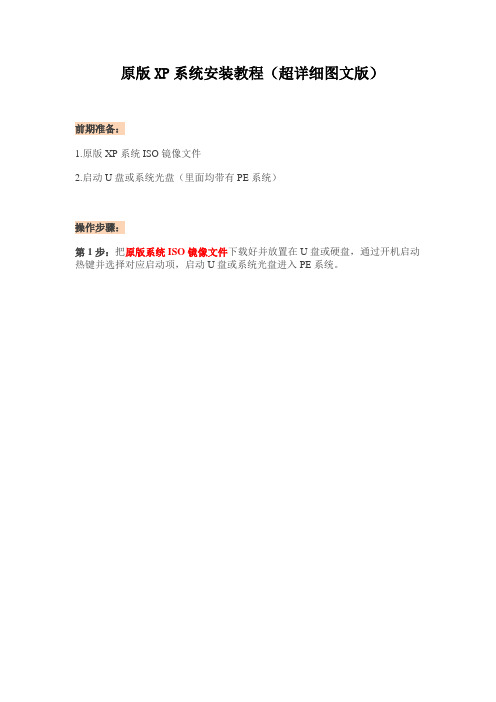
原版XP系统安装教程(超详细图文版)前期准备:1.原版XP系统ISO镜像文件2.启动U盘或系统光盘(里面均带有PE系统)操作步骤:第1步:把原版系统ISO镜像文件下载好并放置在U盘或硬盘,通过开机启动热键并选择对应启动项,启动U盘或系统光盘进入PE系统。
第2步:把系统盘(通常是C盘)格式化。
第3步:打开“虚拟光驱”(不用单独下载虚拟光驱,一般PE系统中均带有)注:部分PE是从开始菜单中打开的(如下图),所以请根据你所使用的PE定第4步:在虚拟光驱中“加载”原版系统ISO镜像文件“浏览”找到你下载好的原版系统ISO镜像文件,盘符默认分配为A,然后点“确定”第5步:打开“Windows安装器”,一般PE里均带有此工具(为了使安装成功率更高,本教程采用Windows安装器来安装原版系统)注:部分PE是从开始菜单中打开的(如下图),所以请根据你所使用的PE定所以选择第一个,再选择“浏览”,第6步:随后点击前面所创建的CD驱动器,接着点击“确定”点击“下一步”即可,如果下图:第7步:此后,接下来使用鼠标点击一个硬盘分区作为安装系统分区以及引导分区,在这里通常选择C盘做为系统分区,然后点击“下一步”:此步不需要操作,直接点“下一步”第8步:选择系统盘符,打上第一个前面的勾即可第9步:最后确定安装信息,点“安装系统”后开始安装xp装机必须要密钥:正版密钥:MRX3F-47B9T-2487J-KWKMF-RPWBY(工行版) 可用(强推此号)以下xp系统激活码都是可用的QC986-27D34-6M3TY-JJXP9-TBGMD(台湾交大学生版) 可用CM3HY-26VYW-6JRYC-X66GX-JVY2D 可用DP7CM-PD6MC-6BKXT-M8JJ6-RPXGJ 可用HH7VV-6P3G9-82TWK-QKJJ3-MXR96HCQ9D-TVCWX-X9QRG-J4B2Y-GR2TT2013年更新1.HCQ9D-TVCWX-X9QRG-J4B2Y-GR2TT2.F4297-RCWJP-P482C-YY23Y-XH8W33.K2CXT-C6TPX-WCXDP-RMHWT-V4TDT4.QHYXK-JCJRX-XXY8Y-2KX2X-CCXGD5.QC986-27D34-6M3TY-JJXP9-TBGMD6.MFBF7-2CK8B-93MDB-8MR7T-4QRCQ7.2QQ6J-HGXY3-VGH23-HYQDC-BYR2D8.CM3HY-26VYW-6JRYC-X66GX-JVY2D9.DP7CM-PD6MC-6BKXT-M8JJ6-RPXGJ在下面的界面中,直接单击“完成”按钮即可完成系统安装了,最后进入XP界面,如图:。
大白菜U盘PE系统下安装XP原版镜像的方法(图文)
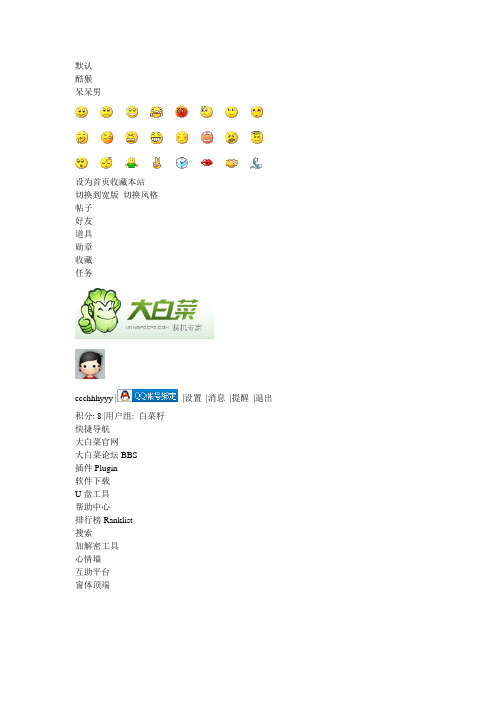
默认酷猴呆呆男设为首页收藏本站切换到宽版切换风格帖子好友道具勋章收藏任务ccchhhyyy ||设置|消息|提醒|退出积分: 8 |用户组: 白菜籽快捷导航大白菜官网大白菜论坛BBS插件Plugin软件下载U盘工具帮助中心排行榜Ranklist搜索加解密工具心情墙互助平台窗体顶端搜索 热搜: 大白菜xpwin7封装虚拟机office 迅雷win8peqq窗体底端本版帖子用户大白菜系统装机专家-U 盘装系统 › 大白菜论坛 › 大白菜- 原创软件-发布区 › 大白菜超级[u 盘启动盘] 论坛专区 › 大白菜U 盘PE 系统下安装XP 原版镜像的方法(图文) ...12345678910... 328下一页返回列表发表帖子发起投票发布悬赏发起辩论发起活动出售商品查看: 86921|回复: 3278[教程] 大白菜U 盘PE 系统下安装XP 原版镜像的方法(图文)[复制链接]古峡情缘[白菜]古峡情缘[白菜] 电梯直达楼主 发表于 2010-11-13 14:18:52 |只看该作者 |倒序浏览 您是本帖的第86921个浏览者当前离线窥视卡雷达卡, 积分786,距离下一级还需214积分升级57.2%当前 本帖最后由 古峡情缘 于 2010-12-12 20:59 编辑 / P0 R' x5 d: e5 U/ S I ! q" j& S$ g8 J% R; c; c ( k% j- ?0 V . F 大家如果觉得好就顶一下,本来想把这个帖子申精,从现在来看回复的人也了了无几。
) A, U: J* z1 B. `' H看到网上好多兄弟在PE 下安装XP 原版镜像失败,所以搞了这个教程,没什么技术含量,我也是网上看的,和不会的朋友分享一下,老鸟不要见笑,可能步骤有点繁琐,也没多次去验证更简单的方法。
记住:红字的三步是很多朋友失败的关键原因。
不多费话,进入正题。
. R& M0 |: P/ H+ h6 N5 C 准备工作:进入大白菜PE 系统,用桌面上提取驱动的软件提取原机(原机有XP 系统时)所有驱动或从同型号机子上提取所有驱动。
用PE安装XP

用PE安装XP、Vista操作系统完全指南(新增PDF格式教程下载)来源:深度论坛我第一次接触PE是听说在PE下安装系统很方便,可以免去刻碟用光盘安装,也不像在DOS 下安装容易出错,大家应该都一样吧,用PE最初都是用来安装系统的,即便在熟悉PE后,主要还是用来安装和维护系统的。
PE可以简单理解为一个微型的XP操作系统,在PE下的操作和在XP下没什么不同,所以非常符合操作习惯,安装系统也是图形界面,使用鼠标操作即可。
比在DOS下用命令操作要方便和简单的多。
这里我根据自己的经验写了个详细的XP系统安装教程,并附上了详细的截图,希望对不熟悉PE下安装系统操作的朋友有所帮助。
安装WinXP系统分全新安装和Ghost安装两种,如果是个人使用,为了获得一个纯净安全的系统,当然推荐全新安装了,不过下边我对这两种安装方法都做一个简单的介绍。
考虑到有不少人已经使用Vista系统了,所以加入在XP系统下安装Vista系统和在Vista系统下重装Vista系统。
(额外添加)几点说明:1.某些版本PE的外置程序可能默认安装到系统盘(C盘),那么在格式化C盘后外置程序将无法使用。
此时可以在格式化前手动将需要的程序剪切到其他盘,可正常使用。
比较常用的虚拟光驱,为大家方便,我上传一个好用的虚拟光驱软件VDM(点我下载),可放在非系统盘,在PE下可正常使用。
2.如果不小心格式化将虚拟光驱删除了,此时也不必慌张,可用winrar(本地硬盘中的可正常使用)解压缩ISO文件到非系统盘,然后直接执行文件夹中的WINNT32.BAT文件,而不必加载到虚拟光驱,效果是一样的。
所以为方便起见,下载ISO文件后可直接解压缩,然后在PE下双击执行WINNT32.BAT文件来安装,简便快捷。
3.如果是Ghost恢复系统,有时下载到的也是ISO文件,可照常用虚拟光驱加载,然后使用Ghost32时定位到虚拟光驱中的GHO文件。
或者也是先解压缩好,如此则不必用虚拟光驱加载了。
使用WINPE是怎样安装XP的!使用WINPE是怎样安装XP的!

使用WINPE是怎样安装XP的!随着ghost11的发布,雨林木风也顺应时代发展,推出了自己新的Ghost系统,但是不少朋友在安装新的系统的时候,遇到了这样那样的问题,有人因为多硬盘,安装的时候找不到第N块硬盘的第N个分区的GHO文件,有人因为分区格式是NTFS,导致一键恢复的过程中其他盘的数据丢失。
有人尝试用PE安装,但因为OneKey1.0在PE下无法加载程序页面而不知所措。
如果你遇到了以上情况中的一种,请你认真读完本文。
本文将用详细图解的方式教大家如何在PE下安装GHOST系统。
PE下安装GHOST系统的好处是:1.操作简单,误操作几率小。
2.适用于多硬盘,不会因为多硬盘问题而导致安装过程中找不到GHO文件而报错。
3.适用于任何系统分区,不会因为分区问题导致其他盘数据丢失。
本文是通用教程,目前为止适用于任何论坛新旧版本的GHOST系统说了不少废话了,下面转入正题。
本文以雨林木风YN3.3二周年纪念版为例。
1.下载雨林木风PE工具箱。
如果之前有刻录过雨林木风系统盘的朋友也可以用光驱启动,选择雨林木风精简PE。
没有PE工具箱的朋友点击下面的链接下载:雨林木风PE 工具箱Y1.1『10.17 更新』/read.php?tid=94403&u=649582.PE加载过程中会让你选择你PC的类型,选择Standard PC就好,稍后片刻就能看到PE 界面。
3.运行虚拟光驱,注意,这个虚拟光驱不是BT上和ISO系统镜像文件一起的MINICD。
看界面就知道有所不同了。
MINICD在PE下使用会提示不是管理员身份,不能使用没有这个虚拟光驱工具的朋友点击下面的附件下载。
虚拟光驱.rar4.选择要加载的ISO系统镜像文件后单击确定。
6.在C盘上点击鼠标右键,选择格式化。
其实这一步可做可不做,不过我之前看过的一篇技术文章说最好还是格式化一下,反正也花不了多少时间,就快速格式化一下吧。
7.运行GHOST11工具包里面的GHOST32。
最新大白菜PE5.0 使用教程
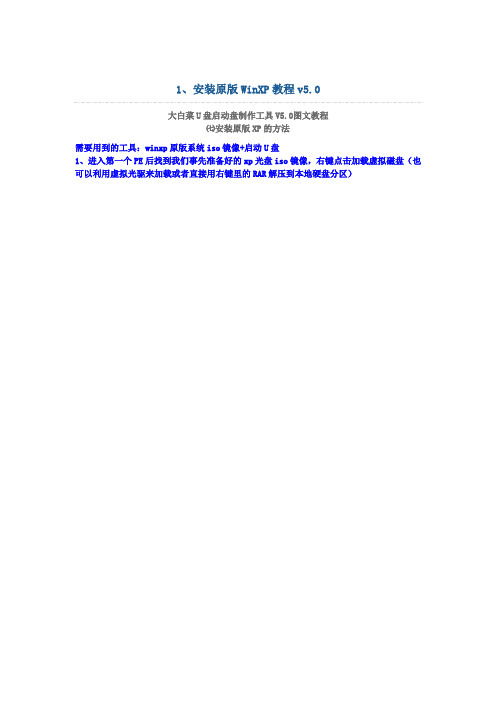
1、安装原版WinXP教程v5.0大白菜U盘启动盘制作工具V5.0图文教程㈦安装原版XP的方法需要用到的工具:winxp原版系统iso镜像+启动U盘1、进入第一个PE后找到我们事先准备好的xp光盘iso镜像,右键点击加载虚拟磁盘(也可以利用虚拟光驱来加载或者直接用右键里的RAR解压到本地硬盘分区)2、打开桌面上的windows安装工具,选择刚才加载的虚拟磁盘(如果前面是直接解压的ISO 文件,点浏览的时候选择解压后的目录)。
点击引导磁盘旁边的F按钮,格式化需要安装系统的磁盘分区。
3、点选挂载安装驱动器为c:,然后点开始安装。
等待进度条完毕提示重启继续后面的安装步骤。
2 安装原版Win7教程v5.0大白菜U盘启动盘制作工具V5.0图文教程㈥安装原版Win7/Win8三类方法-----------------------------------------------------------------------------------------------------------------------------------------首选推荐方法:大白菜一键智能快速装机助手大白菜一键智能快速装机助手支持GHO ISO WIM文件智能安装系统,一键操作快速便捷,系统安装文件自动识别、自动挂载、自动提取、自动检测,安装完成后针对Windows版本自动进行启动引导修复。
强大的智能备份和还原系统功能将会是您得力的装机伴侣。
1-1:Win7和Win8微软原版系统文件为ISO光盘映像文件,我们这里以Win7为例。
在映像路径中选择Win7光盘映像文件,程序会自动挂载此ISO文件并搜索和列出里面的安装文件install.wim,点选这个wim文件程序会列出需要安装的Windows版本供选择。
1-2:选择需要安装的Windows版本,选择需要安装的分区,点确定进行下一步,选择格式化分区操作后开始安装。
1-3:等待安装完成和引导修复完成后自动重启。
WinPE下利用U盘安装原版(即安装版)XP系统的方法
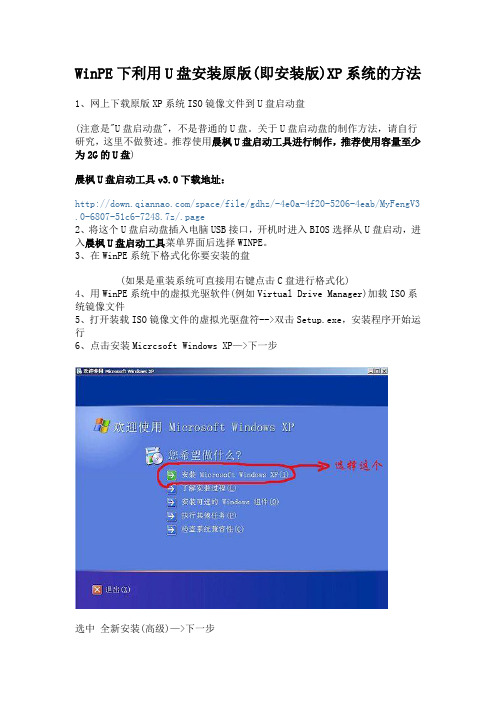
WinPE下利用U盘安装原版(即安装版)XP系统的方法1、网上下载原版XP系统ISO镜像文件到U盘启动盘(注意是"U盘启动盘",不是普通的U盘。
关于U盘启动盘的制作方法,请自行研究,这里不做赘述。
推荐使用晨枫U盘启动工具进行制作,推荐使用容量至少为2G的U盘)晨枫U盘启动工具v3.0下载地址:/space/file/gdhz/-4e0a-4f20-5206-4eab/MyFengV3 .0-6807-51c6-7248.7z/.page2、将这个U盘启动盘插入电脑USB接口,开机时进入BIOS选择从U盘启动,进入晨枫U盘启动工具菜单界面后选择WINPE。
3、在WinPE系统下格式化你要安装的盘(如果是重装系统可直接用右键点击C盘进行格式化)4、用WinPE系统中的虚拟光驱软件(例如Virtual Drive Manager)加载ISO系统镜像文件5、打开装载ISO镜像文件的虚拟光驱盘符-->双击Setup.exe,安装程序开始运行6、点击安装Micrcsoft Windows XP—>下一步选中全新安装(高级)—>下一步输入产品密钥 MRX3F-47B9T-2487J-KWKMF-RPWBY—>下一步关键就在这一步,要点“高级选项”,勾选从“安装CD复制所有安装文件”,勾选“我想在安装过程中选择安装驱器号和磁盘分区”—>确定/下一步选择“否,跳过这一步继续安装WINDOWS”,不获取更新文件以加快安装速度—>下一步开始复制安装文件到硬盘:此过程完成之后计算机自动重新启动,拔出U盘,再次进入BIOS选择引导顺序为从硬盘启动剩下的就和用光盘安装差不多了,大家都知道,我不再多说了。
【完整安装版】 Windows XP SP3 简体中文正式版 2011.05.12

【完整安装版】Windows XP SP3 简体中文正式版2011.05.12用于双系统安装,当然也可直接安装。
先安装了WIN7然后用此安装版,在其它盘安装XP,安装完成后下载启动恢复工具恢复即可看到WIN7启动项。
====================================================Windows XP SP3 简体中文正式版 2011.05 安装版=====================================================◆免责条款:================================================================================[免责声明]1、本系统完全是个人兴趣爱好,禁止任何机构及个人将此系统作为商业用途!2、禁止修改!禁止盗用他人名义在网上传播!3、本系统仅供电脑爱好者作为分析系统原理及结构之用!4、操作系统版权归美国微软公司所有!5、请在试用24小时内删除销毁!6、如果觉得好用,请从正规渠道购买正版软件光盘!7、如果你同意以上条款,方可对本系统进行下载测试!8、如果你已下载本系统,说明你同意以上条款!【系统特点概述】★系统采用微软Windows XP Professional Service Pack 3 VOL官方原版作为母盘,免激活,无精简,100%原版,可通过正版认证,可以正常更新补丁。
★工行序列号:MRX3F-47B9T-2487J-KWKMF-RPWBY★破解了 UxTheme.dll,可直接使用第三方系统主题资源★修改 TCPIP 连接数为 1000,加快 BT、P2P 下载速度★集成最新 SATA/RAID/SCSI驱动包,支持更多串口设备★集成 WMP10、Flash Player 10、微软 JAVA 虚拟机,支持 163 等聊天室★解决最新笔记本电脑不能GHOST安装或不能使用原版XP安装的问题★ 安装方法:强烈推荐使用光盘安装的方法进行系统安装,使用硬盘安装的方法会在C盘产生两个系统形成双系统,从而可能导致系统运行变慢,软件兼容不好等情况。
用老桃WINPE制做启动U盘安装XP系统详解
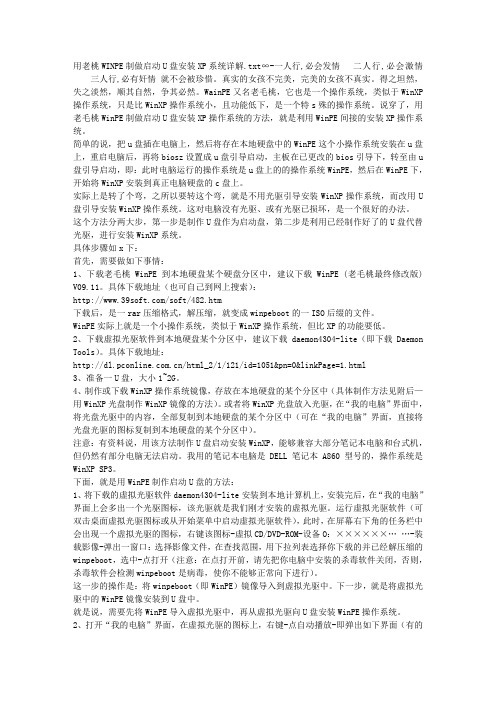
用老桃WINPE制做启动U盘安装XP系统详解.txt∞-一人行,必会发情二人行,必会激情三人行,必有奸情就不会被珍惜。
真实的女孩不完美,完美的女孩不真实。
得之坦然,失之淡然,顺其自然,争其必然。
WainPE又名老毛桃,它也是一个操作系统,类似于WinXP 操作系统,只是比WinXP操作系统小,且功能低下,是一个特s殊的操作系统。
说穿了,用老毛桃WinPE制做启动U盘安装XP操作系统的方法,就是利用WinPE间接的安装XP操作系统。
简单的说,把u盘插在电脑上,然后将存在本地硬盘中的WinPE这个小操作系统安装在u盘上,重启电脑后,再将biosz设置成u盘引导启动,主板在已更改的bios引导下,转至由u 盘引导启动,即:此时电脑运行的操作系统是u盘上的的操作系统WinPE,然后在WinPE下,开始将WinXP安装到真正电脑硬盘的c盘上。
实际上是转了个弯,之所以要转这个弯,就是不用光驱引导安装WinXP操作系统,而改用U 盘引导安装WinXP操作系统。
这对电脑没有光驱、或有光驱已损坏,是一个很好的办法。
这个方法分两大步,第一步是制作U盘作为启动盘,第二步是利用已经制作好了的U盘代替光驱,进行安装WinXP系统。
具体步骤如x下:首先,需要做如下事情:1、下载老毛桃WinPE到本地硬盘某个硬盘分区中,建议下载WinPE (老毛桃最终修改版) V09.11。
具体下载地址(也可自己到网上搜索):/soft/482.htm下载后,是一rar压缩格式,解压缩,就变成winpeboot的一ISO后缀的文件。
WinPE实际上就是一个小操作系统,类似于WinXP操作系统,但比XP的功能要低。
2、下载虚拟光驱软件到本地硬盘某个分区中,建议下载daemon4304-lite(即下载Daemon Tools)。
具体下载地址:/html_2/1/121/id=1051&pn=0&linkPage=1.html3、准备一U盘,大小1~2G。
- 1、下载文档前请自行甄别文档内容的完整性,平台不提供额外的编辑、内容补充、找答案等附加服务。
- 2、"仅部分预览"的文档,不可在线预览部分如存在完整性等问题,可反馈申请退款(可完整预览的文档不适用该条件!)。
- 3、如文档侵犯您的权益,请联系客服反馈,我们会尽快为您处理(人工客服工作时间:9:00-18:30)。
1.为啥用PE来安装Windows XP
因为:
(1)本地硬盘安装速度快
(2)可以不用光驱,适用于没有光驱的笔记本电脑
(3)可能还不会硬盘安装系统,不会刻系统盘装系统,或者在DOS下格式化什么的
(4)可以在pe中可以使用虚拟光驱(见后图),可以不解开iso文件直接安装,减少麻烦
2.用PE安装系统的好处
(1)不需要进dos(有人看到dos就晕)
(2)不受ntfs格式的约束
(3)如果你dos和pe的方法都会,你肯定用pe (帅酷的不算)
3.为什么制作本教程
很多人在PE下硬盘安装XP原版镜像失败,所以搞了这个教程,和不会的朋友分享
二、PE安装XP镜像流程
准备原版XP安装光盘镜像放到硬盘非C盘。
可解压到本地经行安装,也可以使用虚拟光驱载入安装
(本教程主要讲PE内虚拟光驱载入安装)
第一步:用U盘或硬盘/光盘启动进PE,并将C盘快速格式化。
第二步:用虚拟光驱加载镜像文件。
第三步:打开虚拟出的盘符,双击安装文件。
第四步:选择安装XP。
注意:高版本PE可能会出现如下安装界面成灰色!点 - 执行其他任务 - 浏览CD - 回到安装目录
进入I386文件夹,执行WINNT32.EXE,经行安装!这里需要指定安装盘符,所以命令为Winnt32.exe/syspart:X (x为安装盘符)
第五步:选择全新安装,并接受协议,下一步。
第六步:输入KEY,输完点下一步。
(DELL、HP、联想…… 原生OEM XP SP3 光盘内置序列号点下一步选择否跳过输入序列号即可)
第七步:关键就在这一步,很多朋友失败就在这,要点高级选项。
这两个选项要勾上,特别是第一项,不然重启后就要你插入CD光盘,我们是用虚拟光驱的,重启后就没了,所以会失败。
非虚拟光驱载入镜像,本地硬盘解压后进行安装,可直接忽略第七步。
直接点下一步!
第九步:这时一定要拨掉你的U盘再点下一步,不然就会往你的U盘复制文件,当然也就失败了。
光盘或硬盘PE安装可以忽略拔除外置,安装程序会直接写入本地C盘!
第十步:开始向C盘复制文件,复制完后,可手动重启就和用光盘装系统一样了。
文件复制完毕,重启电脑后就进入原版XP光盘一样的文字安装界面了!可点下面连接看后续安装及设置!。
